オートビズの管理画面のURLは、ユーザーさまごとに異なります。
管理画面のURLが分からない場合は、こちらからお問い合わせください。
管理画面のURLが分からない場合
以下いずれかの方法で、管理画面にアクセスしてください。
方法1.アカウント管理ツールからアクセスする
ログイン後、契約アカウント一覧ページに表示されている『管理画面』ボタンをクリックしてください。
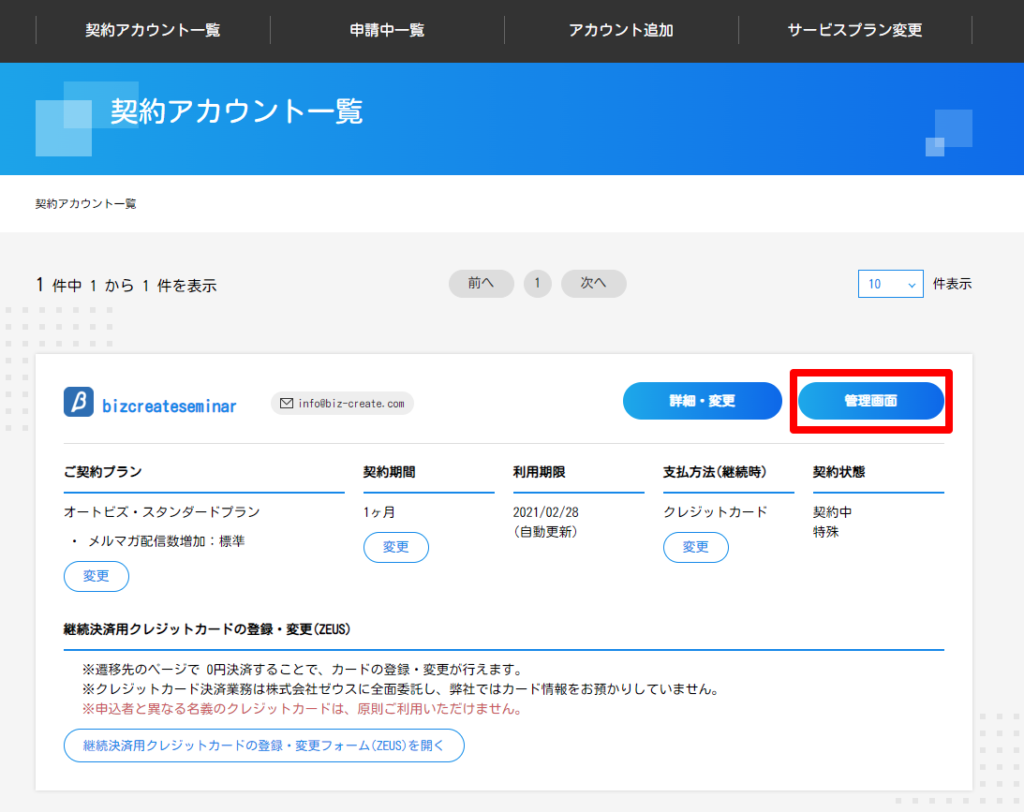
方法2.セットアップ完了メールからアクセスする
ご利用開始日にお送りした「オートビズセットアップ完了のお知らせ」という件名のメール内に記載されているURLからアクセスしてください。
方法3.ログイン情報を問い合わせる
以下のページより、ログイン情報をお問い合せください。
自動返信メールにオートビズ管理画面のURLが記載されています。
https://abmng.net/inquiry/loginInq.php
オートビズ管理画面でログイン情報を入力してもログインができない場合
以下の2点について、ご確認ください。
1.ログインURLに「www.」が付いていませんか?または「https」の「s」を付け忘れていませんか?
必ずwww.無しの「https://××auto.biz~」としてください。
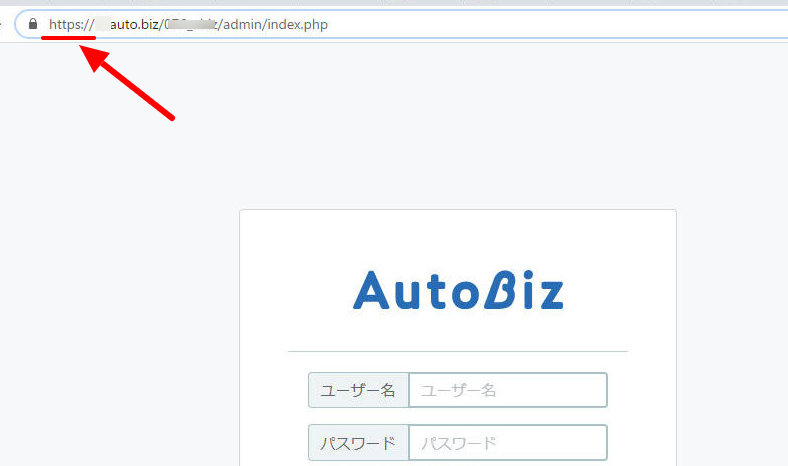
2.ユーザー名やパスワードを変更しませんでしたか?
ユーザー名やパスワードを忘れた場合は、下記URLからお問い合わせください。
https://abmng.net/inquiry/loginInq.php
3.ユーザー名やパスワードに大文字が含まれていませんか?
ユーザー名は半角英数となります。
記号は「- ハイフン」「_ アンダーバー」のみご利用が可能です。
また文字数は4文字以上16文字以内となります。
パスワードは半角英数(小文字)で8文字以上16文字以下となります。
4.ユーザー名やパスワードの前後にスペース(空白)が含まれていませんか?
ユーザー名もパスワードも一致しているのにログインできない場合、ユーザー名やパスワードの前後等にスペース(空欄)が入ってしまっていることがあります。
5.Chromeなどの自動入力機能がONになっていませんか?
自動入力機能でパスワードが記憶されている場合があります。
自動入力機能に登録されているパスワードが一致しているかご確認ください。
▼Google Chromeヘルプ パスワードを管理する
https://support.google.com/chrome/answer/95606
▼Safariユーザガイド MacのSafariで「自動入力」環境設定を変更する
https://support.apple.com/ja-jp/guide/safari/ibrwa005/15.1/mac/12.0











コメントを残す